在现代办公和家庭环境中,打印机仍是不可或缺的设备,无论是打印工作文件、学习资料还是家庭照片,掌握电脑连接打印机的方法能大大提高效率,许多用户对连接过程感到困惑,其实只要按照正确步骤操作,很快就能完成设置。
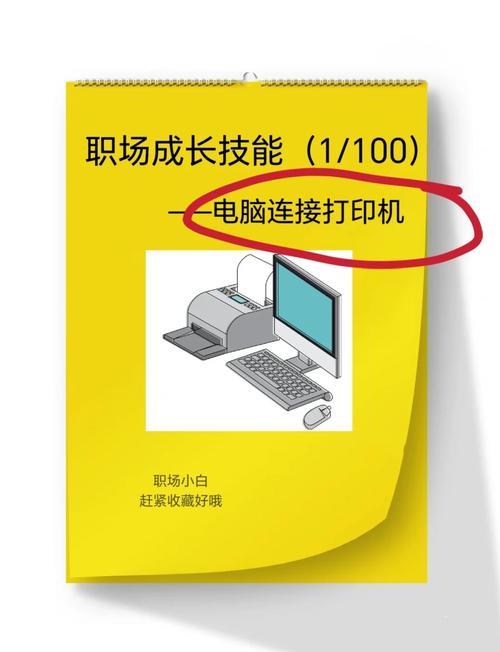
首先需要明确打印机的类型,目前主流打印机分为USB连接型、无线网络型(Wi-Fi)和有线网络型(Ethernet),不同类型的打印机,连接方法也有所区别,在开始操作前,请确认打印机型号并准备好相应配件,如USB数据线或网络密码。
对于USB连接方式,这是一种传统且稳定的做法,将USB数据线一端插入打印机相应接口,另一端插入电脑的USB端口,打开打印机电源,通常情况下电脑会自动识别设备并安装驱动程序,如果系统未自动安装,可通过“控制面板”中的“设备和打印机”选项,点击“添加打印机”,根据提示完成设置,建议优先使用打印机自带光盘或官网下载的驱动程序,以保证兼容性和功能完整性。

无线连接越来越普及,让打印摆脱了线缆束缚,确保打印机和电脑连接在同一Wi-Fi网络下是成功的关键,打开打印机无线功能,按照说明书指引连接到局域网,在电脑端,点击系统设置中的“打印机和扫描仪”,选择“添加打印机或扫描仪”,系统会自动搜索可用设备,若找不到,可尝试手动输入打印机IP地址进行添加,有时需要安装品牌专属软件以简化流程,如HP Smart或Epson Connect等工具。
网络打印机适用于多设备共享场景,通过网线将打印机连接至路由器,在电脑端通过添加TCP/IP端口的方式定位设备,需要知道打印机的IP地址,可通过打印自检页或在打印机菜单中查找,输入正确地址后,安装对应驱动即可完成。
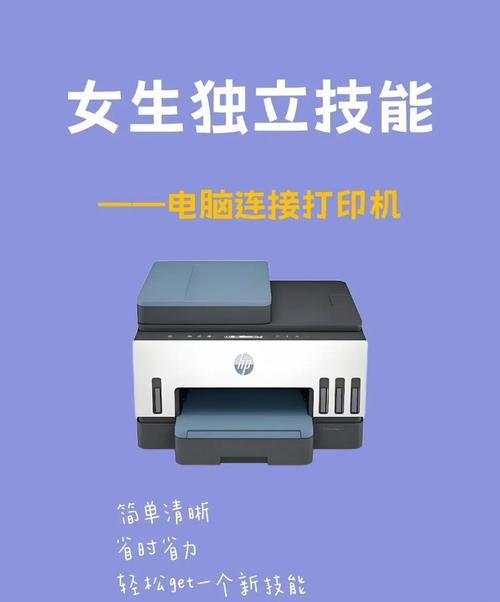
不同操作系统存在细微差别,Windows用户可通过设置界面轻松管理打印机;macOS用户则偏好“系统偏好设置”中的“打印机与扫描仪”项目;部分Linux系统可能需要通过CUPS(通用Unix打印系统)配置界面操作。
遇到连接问题时,可尝试以下方法:检查所有物理连接是否牢固,重启打印机和电脑,确认网络信号稳定,验证驱动程序是否与操作系统版本匹配,防火墙或安全软件偶尔会阻止打印服务,临时禁用有助于排查问题。
定期维护能延长打印机寿命并保持输出质量,使用官方推荐耗材,及时更新驱动程序,清洁打印头都是值得养成的习惯。
从个人经验来看,现代打印机连接过程已大幅简化,多数品牌注重用户体验,提供了清晰指引,保持设备软件更新、遵循制造商建议能避免大部分常见问题,打印技术仍在不断发展,选择适合自身需求的连接方式,让科技真正服务于生活与工作。









评论列表 (0)